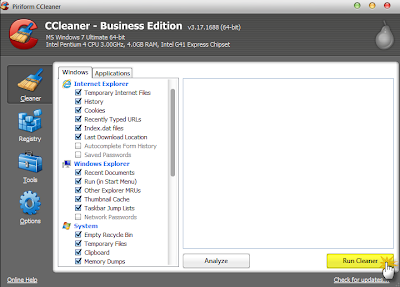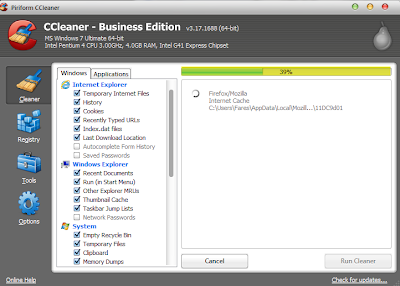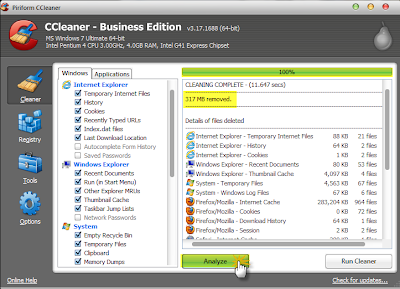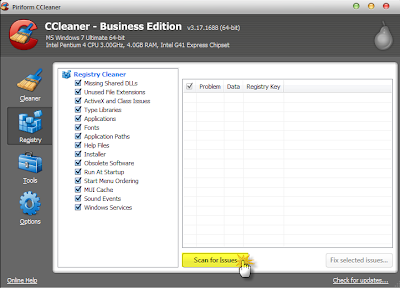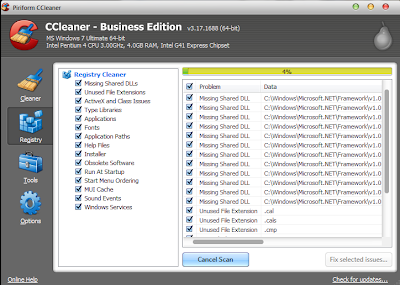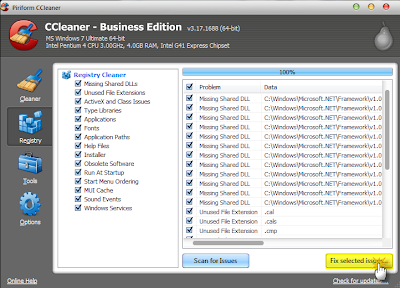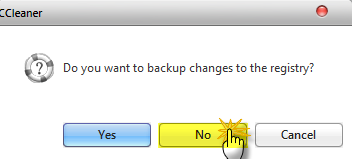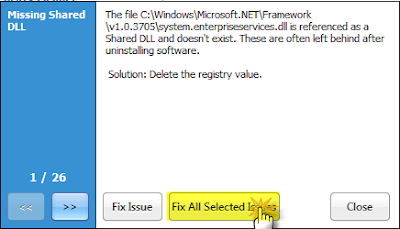|| شرح برنامج ccleaner - طريقة تنظيف الجهاز - شرح تسريع الجهاز - إصلاح الملفات الضارة - تسريع تصفح الانترنت ||
بعد تحميل برنامج ccleaner 2014 نأتي هنا لتوضيح وشرح كيفية استخدام برنامج ccleaner 2014 في تنظيف الجهاز وتسريع الحاسوب الخاص بك وحذف الملفات المؤقتة والبرامج الضارة غير الهامة.
بعد فتح البرنامج ستجد نفسك في نافذة Cleaner أعلى يسار الشاشة وهذه نقطة البداية . قم بالضغط على Run Cleaner للبدء في التنظيف :
في هذه الصورة يتضح مؤشر تنظيف جهازك من الملفات غير الضرورية والبرامج الضارة :
الآن نضغط Analyze للبدء :
الآن نتوجه لتنظيف الريجستري Registry
نضغط Scan For Issues لبدء الفحص :
جاري الفحص :::::
بالضغط على Fix selected Issues نبدأ في إصلاح الأخطاء التي وجدها برنامج ccleaner
هل تريد عمل نسخة احتياطية من الريجستري ؟! لا داعي لها اختر No
لإصلاح جميع أخطاء الريجستري مرة واحدة اضغط Fix All Selected Issues
تم إصلاح جميع الأخطاء بنجاح Issue Fixed ! نضغط Close لإغلاق النافذة .
الآن جرب سرعة جهازك وسرعة تصفح المجلدات والمواقع أيضًا . ننصحك بهذا الإجراء كل ثلاثة أيام .